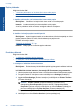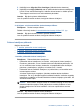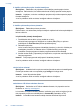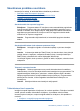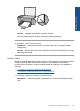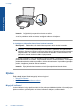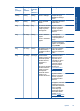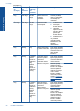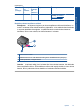User Guide
• 2. risinājums: notīriet stiklu un vāku
1. risinājums: noregulējiet programmatūrā spilgtumu
Risinājums: Programmatūrā pielāgojiet spilgtumu un pēc tam vēlreiz skenējiet
oriģinālu.
Iemesls: Spilgtums nebija iestatīts pareizi.
Ja ar šo problēma netiek novērsta, izmēģiniet nākamo risinājumu.
2. risinājums: notīriet stiklu un vāku
Risinājums: Izslēdziet ierīci, atvienojiet strāvas kabeli un, izmantojot sausu
drāniņu, noslaukiet stiklu un dokumentu pārsegu.
Iemesls: Stiklam vai dokumentu pārsegam, iespējams, bija pielipuši gruži. Šādas
skenēšanas rezultāts ir sliktas kvalitātes materiāls.
Kopēšanas problēmu novēršana
Izmantojiet šo sadaļu, lai atrisinātu šādas kopēšanas problēmas:
•
Oriģināla daļas nav redzamas vai tiek apgrieztas
•
Izdruka ir tukša
Oriģināla daļas nav redzamas vai tiek apgrieztas
Izmēģiniet turpmāk aprakstītos risinājumus, lai novērstu problēmu. Risinājumi uzskaitīti
secībā; pirmais norādīts visticamākais risinājums. Ja problēma netiek novērsta,
izmantojot pirmo risinājumu, turpiniet mēģināt atlikušos risinājumus, līdz problēma ir
novērsta.
•
1. risinājums: novietojiet oriģinālu uz stikla pareizi
•
2. risinājums: notīriet skenera stiklu
1. risinājums: novietojiet oriģinālu uz stikla pareizi
Risinājums: Ievietojiet oriģinālu ar apdrukāto pusi uz leju stikla labajā priekšējā
stūrī.
8. nodaļa
52 Problēmu risināšana
Problēmu risināšana